এই লেখাটি সিস্টেম পুনরুদ্ধারের জন্য Windows 10 পুনরুদ্ধার মোডে প্রবেশ করার পদ্ধতি প্রদর্শন করবে।
সিস্টেম পুনরুদ্ধারের জন্য কিভাবে উইন্ডোজ 10 পুনরুদ্ধার মোডে প্রবেশ করবেন?
দুটি পদ্ধতি আছে যেগুলি ব্যবহার করে আপনি সিস্টেম পুনরুদ্ধারের জন্য পুনরুদ্ধার মোডে প্রবেশ করতে পারেন এবং এইগুলি হল:
আসুন একে একে উভয় পদ্ধতির অন্বেষণ শুরু করি।
পদ্ধতি 1: সেটিং ব্যবহার করে পুনরুদ্ধার মোডে প্রবেশ করুন
আমরা Windows 10 সেটিংস অ্যাপ ব্যবহার করে পুনরুদ্ধার মোডে প্রবেশ করতে পারি। সেই উদ্দেশ্যে, প্রথমে লঞ্চ করুন “ সেটিংস ' থেকে ' শুরু নমুনা ”:
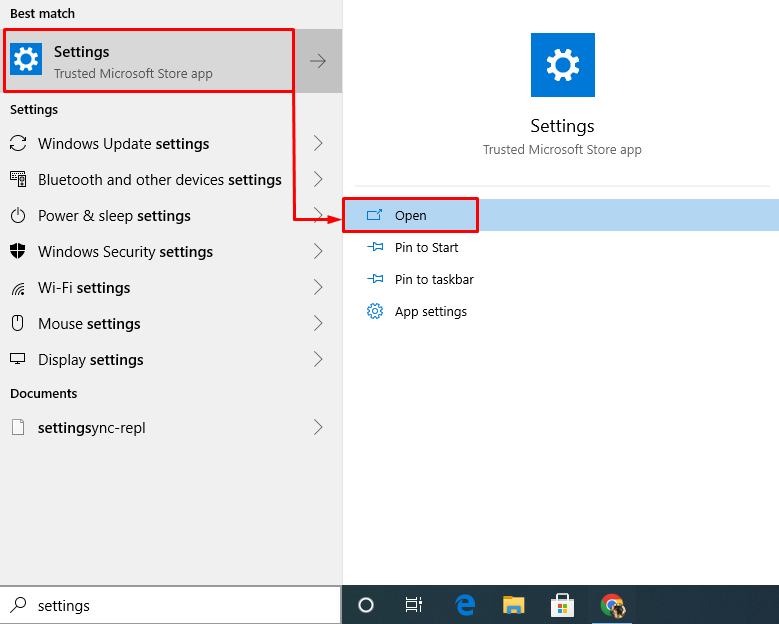
থেকে ' সেটিংস ', নির্বাচন করুন' আপডেট এবং নিরাপত্তা ”:
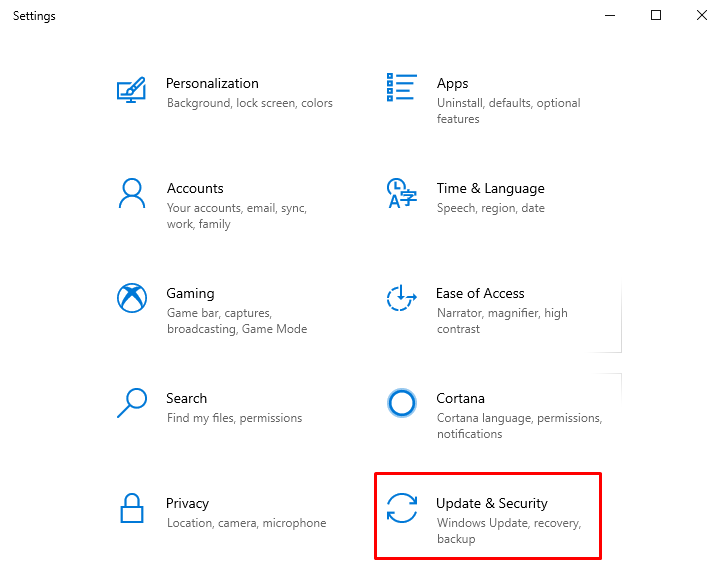
'এ নেভিগেট করুন পুনরুদ্ধার ' বিভাগ এবং ' চাপুন এখন আবার চালু করুন 'বোতাম:
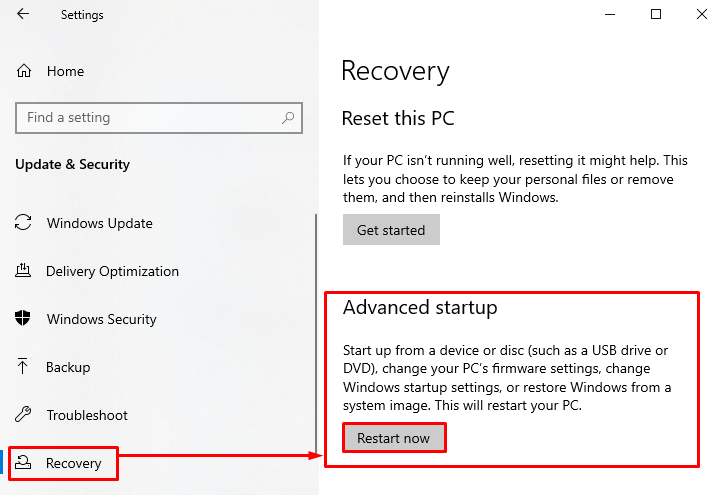
এটি উইন্ডোজ 10 পুনরায় চালু করবে এবং এটি পুনরুদ্ধার মোডে বুট করবে। এখন, উইন্ডোজ পুনরুদ্ধার মোডে বুট হয়েছে, নির্বাচন করুন ' সমস্যা সমাধান ”:
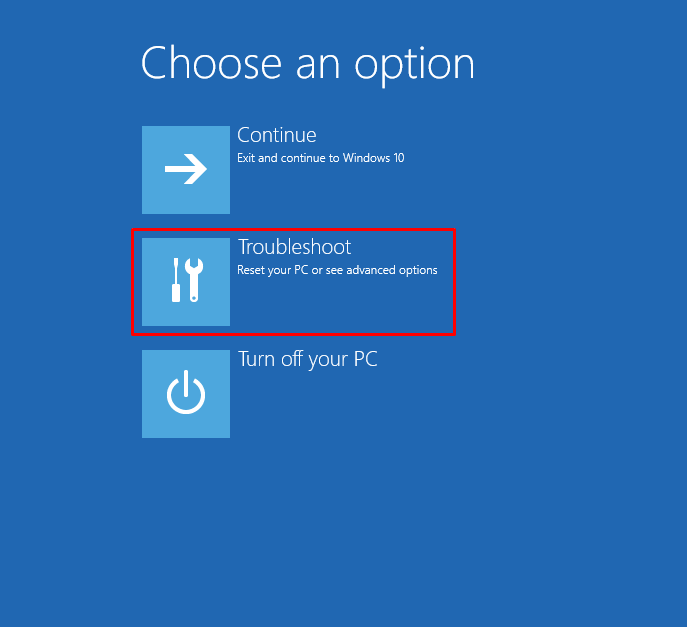
পছন্দ করা ' উন্নত বিকল্প ”:
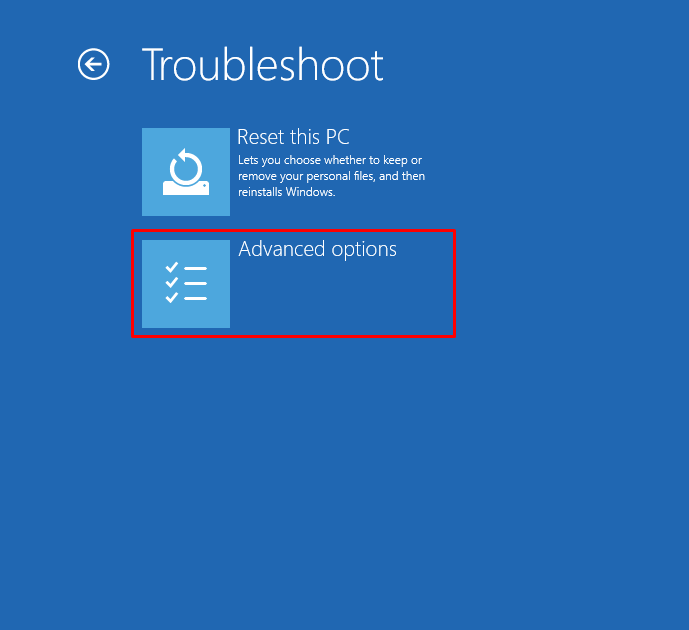
নির্বাচন করুন ' সিস্টেম পুনরুদ্ধার উপলব্ধ বিকল্পগুলি থেকে:
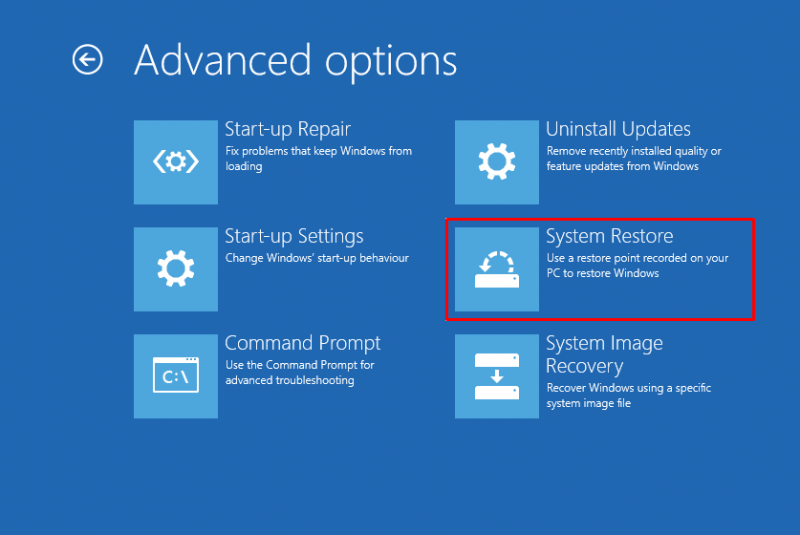
একটি সিস্টেম পুনরুদ্ধার উইন্ডো প্রদর্শিত হয়েছে; ক্লিক করুন ' পরবর্তী 'বোতাম:
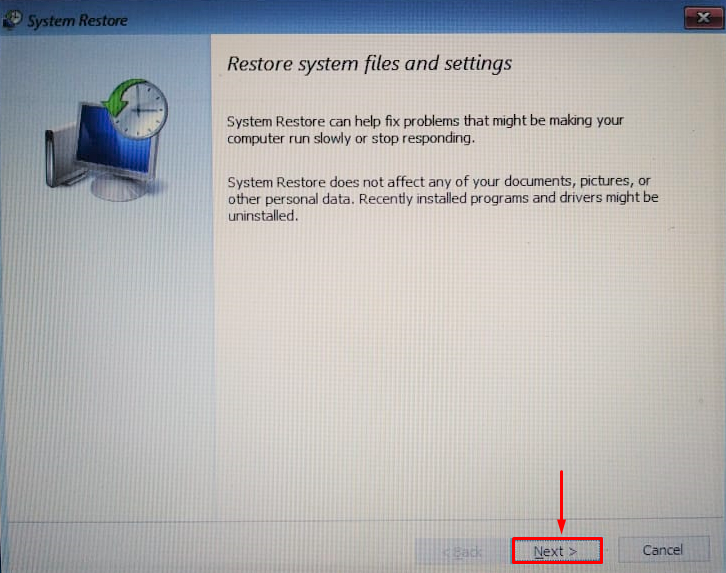
পুনরুদ্ধার পয়েন্ট নির্বাচন করুন এবং 'এ ক্লিক করুন পরবর্তী 'বোতাম:
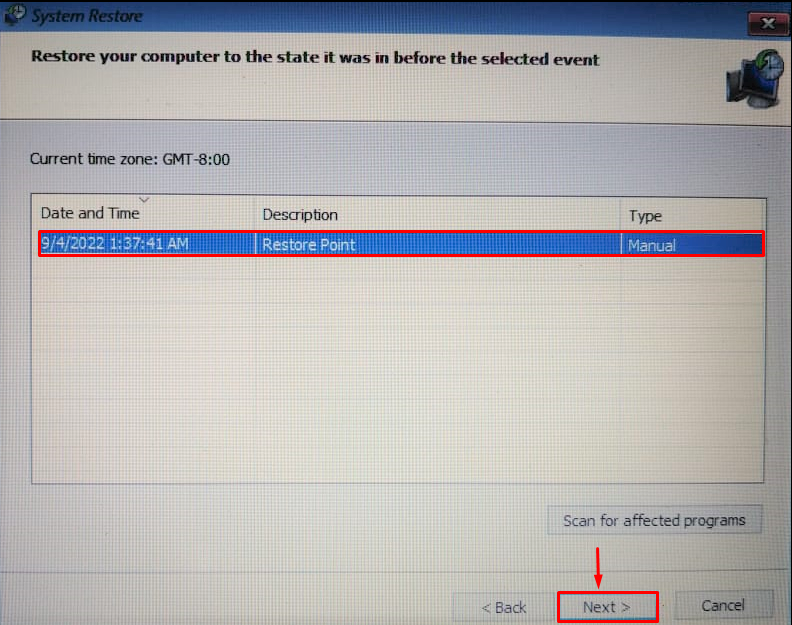
নির্বাচন করুন ' হ্যাঁ 'প্রম্পট পপ-আপ থেকে:
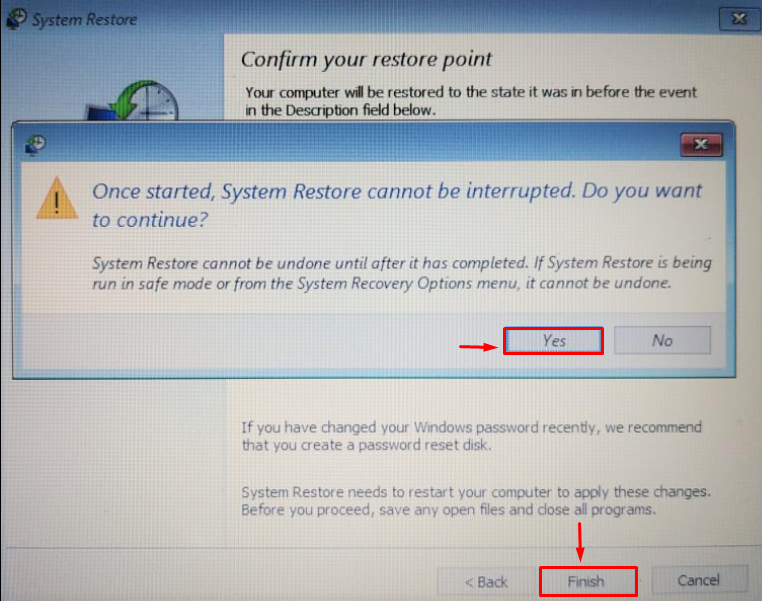
এই পুরো পদ্ধতিটি পুনরুদ্ধার পয়েন্ট থেকে উইন্ডোজ 10 পুনরুদ্ধার করবে।
পদ্ধতি 2: বুট মেনু থেকে রিকভারি মোড লিখুন
রিকভারি মোডে প্রবেশ করার অন্য পদ্ধতি হল Windows 10 বুট মেনু ব্যবহার করে। এটি করার জন্য, প্রথমত, বুটেবল ইউএসবি ড্রাইভে প্লাগ ইন করুন। Windows 10 রিবুট করুন এবং Windows 10 সেটআপে বুট করুন। উইন্ডোজ 10 সেটআপ উইন্ডোটি উপস্থিত হলে, 'এ ক্লিক করুন পরবর্তী 'বোতাম:
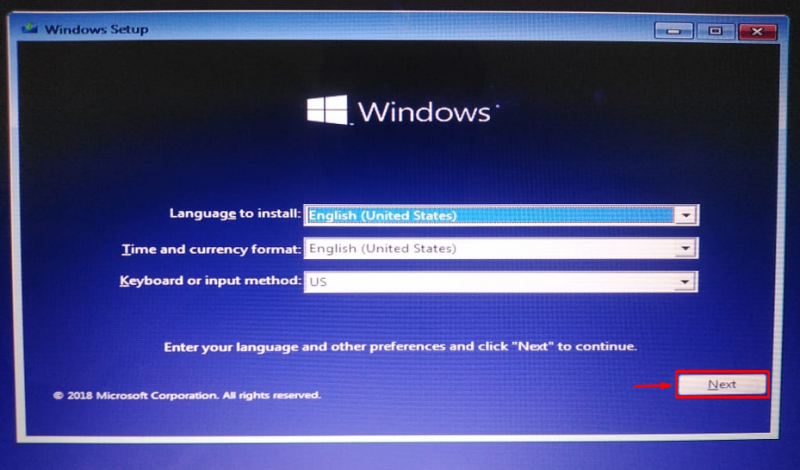
এখন, 'এ ক্লিক করুন আপনার কম্পিউটার মেরামত ” বিকল্প, এবং এটি পুনরুদ্ধার মোড খুলবে:
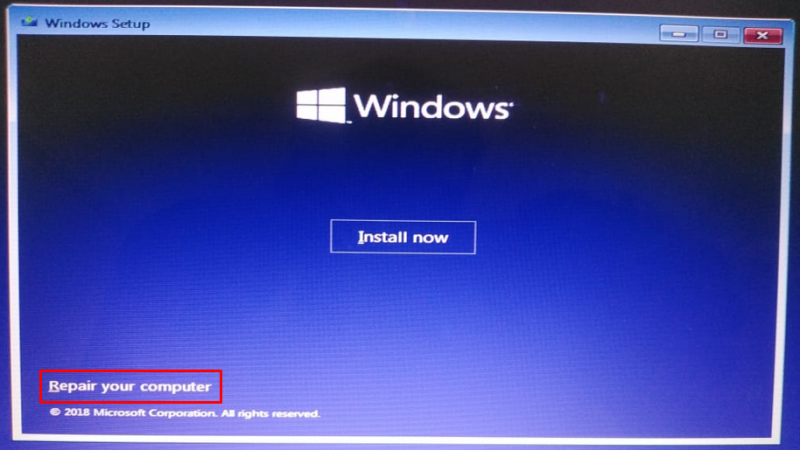
আপনি দেখতে পাচ্ছেন, আপনি পুনরুদ্ধার মোডে প্রবেশ করেছেন, এখন নির্বাচন করুন ' সমস্যা সমাধান ”:
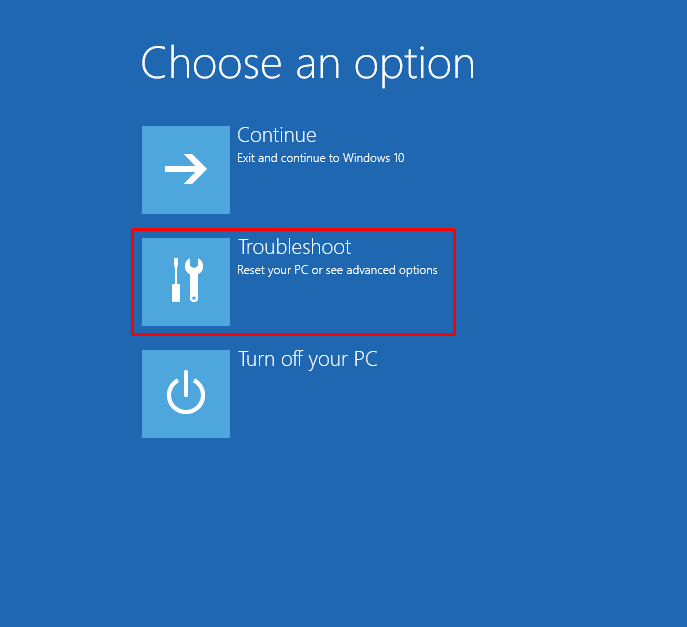
অবশিষ্ট পদক্ষেপগুলি আগের পদ্ধতিতে সম্পাদিত হিসাবে একই। সিস্টেম পুনরুদ্ধার করার পরে, উইন্ডোজ রিবুট করুন।
উপসংহার
আমরা দুটি পদ্ধতি ব্যবহার করে সিস্টেম পুনরুদ্ধারের জন্য পুনরুদ্ধার মোডে প্রবেশ করতে পারি। প্রথম পদ্ধতিটি হল Windows 10 সেটিংস ব্যবহার করে, এবং অন্য পদ্ধতিটি হল Windows 10 বুট মেনু ব্যবহার করে। এই নিবন্ধটি সিস্টেম পুনরুদ্ধারের জন্য Windows 10 পুনরুদ্ধার মোডে প্রবেশ করার জন্য সমস্ত প্রামাণিক পদ্ধতি সরবরাহ করেছে।